
Talaan ng mga Nilalaman:
- Hakbang 1: Link ng Video sa Youtube
- Hakbang 2: Kinakailangan ang Mga Bahagi at Mga Tool
- Hakbang 3: Istraktura / Chassis
- Hakbang 4: Motor / Actuator
- Hakbang 5: Ihanda ang Motors Terminal
- Hakbang 6: I-mount ang Motor at I-install ang Nangungunang Roof
- Hakbang 7: Controller
- Hakbang 8: H Bridge (LM 298 Module)
- Hakbang 9: Pinagmulan ng Power
- Hakbang 10: Mga Kable ng Elektrisiko
- Hakbang 11: Control Logic
- Hakbang 12: Software
- Hakbang 13: Arduino Code
- May -akda John Day [email protected].
- Public 2024-01-30 13:13.
- Huling binago 2025-01-23 15:13.

Ipinapakita ng tagubilin na ito kung paano gumawa ng isang kontroladong Smartphone ng Arduino Robot Car.
I-update sa Oktubre 25, 2016
Hakbang 1: Link ng Video sa Youtube


Hakbang 2: Kinakailangan ang Mga Bahagi at Mga Tool

1. 4WD Robot Chassis kit 2. Arduino Uno
3. Modyul ng tulay ng LM298 H
4. Bluetooth Module HC-05
5. 12v Li-po Baterya
6. Mga Wire ng Jumper ng Lalaki-Babae
7. Mga Wire ng Lalaki-Lalaki na Jumper
8. Duct Tape o anumang iba pang tape 9. Smartphone
Hakbang 3: Istraktura / Chassis
Maaari kang bumili ng Ready made 4WD Car chassis o maaari mo itong gawin sa pamamagitan ng paggamit ng PVC / Anumang uri ng Hard Board.
Hakbang 4: Motor / Actuator

Sa proyektong ito gumagamit ako ng 6v DC motor. Maaari kang gumamit ng anumang uri ng 6v DC motor.
Hakbang 5: Ihanda ang Motors Terminal



Gupitin ang 4 na piraso ng pula at itim na mga wire na may haba na tinatayang 5 hanggang 6 pulgada.
Maaaring magamit ang 0.5 sqmm na mga wire.
Alisin ang pagkakabukod mula sa mga wire sa bawat dulo Solder ang mga wire sa terminal ng motor
Maaari mong suriin ang polarity ng motor sa pamamagitan ng pagkonekta nito sa pack ng baterya. Kung umiikot ito sa direksyon sa unahan (pulang kawad na may positibo at itim na kawad na may negatibong terminal ng baterya) kung gayon ang koneksyon ay tama.
Hakbang 6: I-mount ang Motor at I-install ang Nangungunang Roof




Hakbang 7: Controller

Ang Arduino UNO ay isang open-source microcontroller board batay sa Microchip ATmega328P microcontroller at binuo ng Arduino.cc. Ang board ay nilagyan ng mga hanay ng mga digital at analog input / output (I / O) na mga pin na maaaring ma-interfaced sa iba't ibang mga board ng pagpapalawak (kalasag) at iba pang mga circuit. Ang board ay may 14 Digital pin, 6 Analog pin, at programmable gamit ang Arduino IDE (Integrated Development Environment) sa pamamagitan ng isang uri ng B USB cable. Maaari itong patakbuhin ng isang USB cable o ng isang panlabas na 9 volt na baterya, kahit na tumatanggap ito ng mga voltages sa pagitan ng 7 at 20 volts. Katulad din ito ng Arduino Nano at Leonardo. Ang disenyo ng sanggunian sa hardware ay ipinamamahagi sa ilalim ng lisensya ng Creative Commons Attribution Share-Alike 2.5 at magagamit sa website ng Arduino. Ang mga layout at produksyon ng mga file para sa ilang mga bersyon ng hardware ay magagamit din. Ang "Uno" ay nangangahulugang isa sa Italyano at napili upang markahan ang paglabas ng Arduino Software (IDE) 1.0. Ang Uno board at bersyon 1.0 ng Arduino Software (IDE) ay ang mga sanggunian na bersyon ng Arduino, ngayon ay umunlad sa mga mas bagong pagpapalabas. Ang Uno board ay ang una sa isang serye ng mga USB Arduino board, at ang modelo ng sanggunian para sa platform ng Arduino. Ang ATmega328 sa Arduino Uno ay naka-preprogram na may isang bootloader na nagpapahintulot sa pag-upload ng bagong code dito nang walang paggamit ng isang panlabas na programmer ng hardware. [3] Nakikipag-usap ito gamit ang orihinal na STK500 na protokol. Ang Uno ay naiiba din sa lahat ng naunang mga board na hindi ito gumagamit ng FTDI USB-to-serial driver chip. Sa halip, gumagamit ito ng Atmega16U2 (Atmega8U2 hanggang sa bersyon R2) na naka-program bilang isang USB-to-serial converter.
Ang mga microcontroller ay karaniwang nai-program na gumagamit ng isang dayalektong tampok mula sa mga wika ng programa na C at C ++. Bilang karagdagan sa paggamit ng tradisyunal na mga toolbar ng tagabuo, ang proyekto ng Arduino ay nagbibigay ng isang pinagsamang kapaligiran sa pag-unlad (IDE) batay sa proyekto sa wika ng Pagproseso.
Hakbang 8: H Bridge (LM 298 Module)

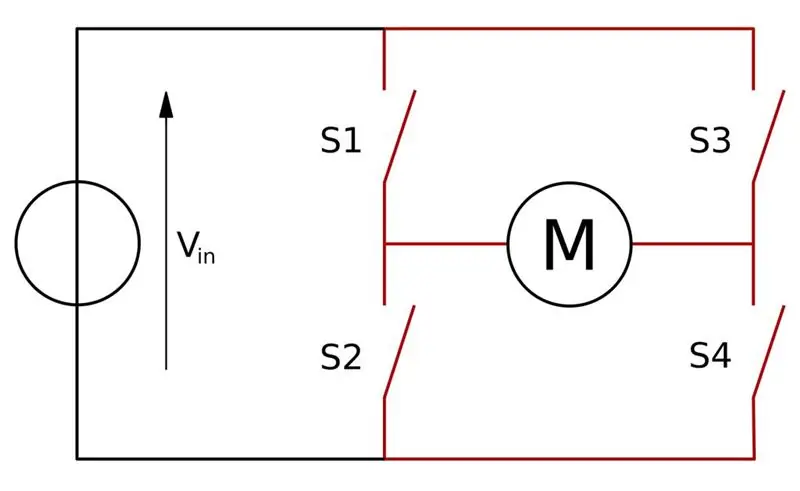
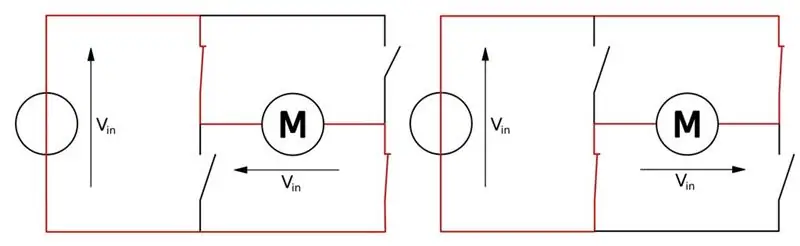
Ano ang H- Bridge? Ang katagang H bridge ay nagmula sa tipikal na grapikong representasyon ng naturang circuit. Ito ay isang circuit na maaaring magmaneho ng DC motor sa pasulong at baligtad na direksyon. Nagtatrabaho: Tingnan ang larawan sa itaas para sa pag-unawa sa pagtatrabaho ng H tulay.
Ito ay binubuo ng 4 na electronics switch S1, S2, S3 at S4 (Transistors / MOSFETs / IGBTS). Kapag ang mga switch ng S1 at S4 ay sarado (at ang S2 at S3 ay bukas) isang positibong boltahe ang ilalapat sa buong motor. Kaya't umiikot ito sa pasulong na direksyon. Gayundin kapag ang S2 at S3 ay sarado at ang S1 at S4 ay binuksan ang isang pabalik na boltahe ay inilapat sa buong motor, kaya umiikot sa pabalik na direksyon.
Tandaan: Ang mga switch sa parehong braso (alinman sa S1, S2 o S3, S4) ay hindi kailanman sarado nang sabay, gagawa ito ng isang patay na maikling circuit. Ang mga tulay ay magagamit bilang mga integrated circuit, o maaari kang bumuo ng iyong sarili sa pamamagitan ng paggamit ng 4transistors o MOSFETs. Sa aming kaso gumagamit kami ng LM298 H-bridge IC na maaaring payagan upang makontrol ang bilis at direksyon ng mga motor.
Paglalarawan ng Pin:
Out 1: DC motor 1 "+" o stepper motor A +
Out 2: DC motor 1 "-" o stepper motor A-
Lumabas 3: DC motor 2 "+" o stepper motor B +
Out 4: Motor B humantong
12v Pin: 12V input ngunit maaari mong gamitin ang 7 hanggang 35V
GND: Mababang
5v Pin: 5V output kung 12V jumper sa lugar, mainam para sa pag-power ng iyong Arduino (atbp)
EnA: Pinapagana ang signal ng PWM para sa Motor A (Mangyaring tingnan ang seksyong "Arduino Sketch considerations")
IN1: Paganahin ang Motor A
IN2: Paganahin ang MotorA
IN3: Paganahin ang MotorB
IN4: Paganahin ang MotorB
EnB: Pinapagana ang PWM signal para sa Motor B
Hakbang 9: Pinagmulan ng Power

Ang Baterya na iyon ay maaaring magamit:
1. AA Alkaline Battery (Non Rechargeable) 2. AA NiMh o NiCd Battery (Rechargeable)
3. Baterya ng Li Ion
4. Baterya ng LiPo
Hakbang 10: Mga Kable ng Elektrisiko
Para sa mga kable kailangan mo ng ilang mga wire ng lumulukso. Ikonekta ang mga pulang kawad ng dalawang motor (sa bawat panig) nang magkasama at mga itim na wires na magkasama.
Kaya't sa wakas mayroon kang dalawang mga terminal sa bawat panig. Ang MOTORA ay namamahala sa dalawang kanang bahagi ng motor, na tumutugma sa dalawang kaliwang bahagi ng motor ay konektado sa MOTORB Sundin ang tagubilin sa ibaba upang ikonekta ang lahat.
Koneksyon sa Mga Motors:
Out1 -> Left Side Motor Red Wire (+)
Out2 -> Left Side Motor Black Wire (-)
Out3 -> Right Side Motor Red Wire (+)
Out4 -> Right Side Motor Black Wire (-)
LM298 -> Arduino
IN1 -> D5
IN2-> D6
IN2 -> D9
IN2-> D10
Bluetooth Module -> Arduino
Rx-> Tx
Tx -> Rx
GND -> GND
Vcc -> 3.3V
Lakas:
12V -> Ikonekta ang Red Red Wire
GND -> Ikonekta ang Battery Black wire at Arduino GND pin
5V -> Kumonekta sa Arduino 5V pin
Hakbang 11: Control Logic
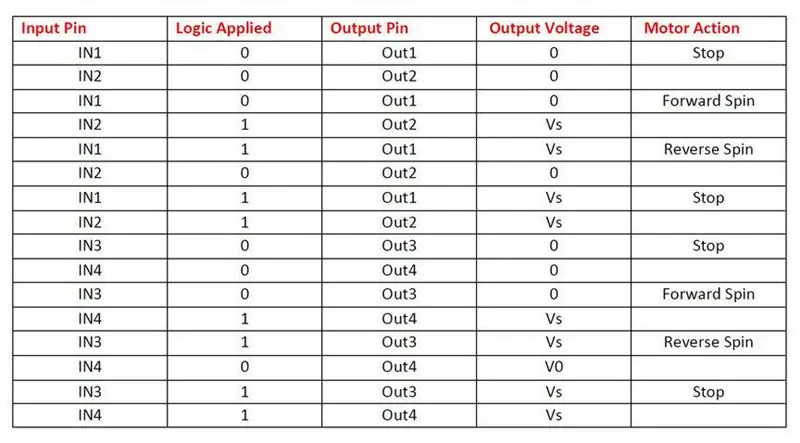
Hakbang 12: Software
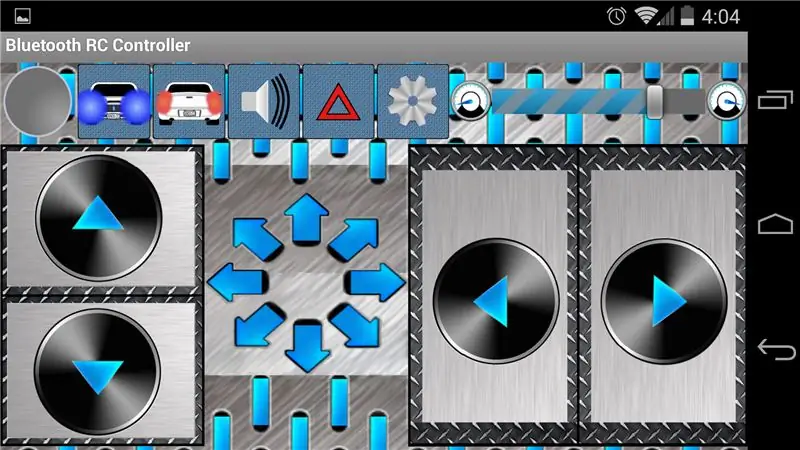
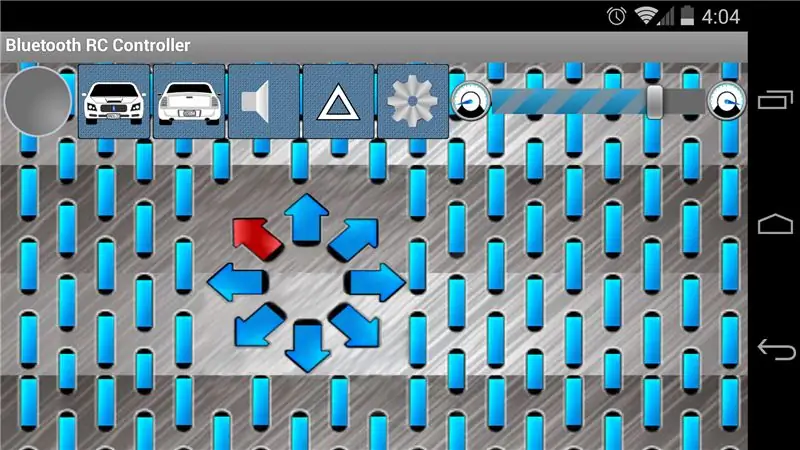
Ang bahagi ng software ay napaka-simple, hindi nito kailangan ng anumang silid-aklatan. Kung naiintindihan mo ang talahanayan ng lohika sa mga naunang hakbang pagkatapos ay maaari kang magsulat ng iyong sariling code. Hindi ako gumastos ng maraming oras sa pagsulat ng code, kaya gumagamit lamang ng isang code na isinulat ng ibang tao. Upang makontrol ang Robot Car, ginagamit ko ang aking smartphone. Ang smartphone ay konektado sa controller sa pamamagitan ng isang module ng Bluetooth (HC -06 / 05) I-download ang App Pagkatapos i-install ang app, kailangan mong ipares ito sa module ng Bluetooth. Ang password para sa pagpapares ay "1234".
Link sa Pag-download: https://play.google.com/store/apps/details? Id = brau…
Hakbang 13: Arduino Code

==> Arduino code
O kaya naman
www.mediafire.com/folder/jbgp52d343bgj/Smartphone_Controlled_RC_Car_Using_Arduino_%7C%7C_By_Tafhim
Inirerekumendang:
Kinokontrol ng WiFi ang Unicorn Cap? Gamit ang RGB Lights: 5 Hakbang (may Mga Larawan)

Kinokontrol ng WiFi ang Unicorn Cap? Sa RGB Lights: Kamusta sa lahat. Ang aking maliit na bata ay hinihimok ako, ilang sandali, tungkol sa mga kagiliw-giliw na naisusuot na DIY na nauugnay sa mga unicorn. Kaya, napakamot ako ng ulo at nagpasyang lumikha ng isang bagay na hindi pangkaraniwan at may napakababang badyet. Ang proyekto na ito ay hindi nangangailangan ng app sa cont
Kinokontrol ng Wifi ang 12v Led Strip Gamit ang Raspberry Pi Sa Tasker, Pagsasama ng Ifttt .: 15 Mga Hakbang (na may Mga Larawan)

Kinokontrol ng Wifi ang 12v Led Strip Gamit ang Raspberry Pi Sa Tasker, Pagsasama ng Ifttt .: Sa proyektong ito ipapakita ko sa iyo kung paano makontrol ang isang simpleng 12v analog led strip sa wifi gamit ang isang raspberry pi. Para sa proyektong ito kakailanganin mo: 1x Raspberry Pi (I gumagamit ako ng isang Raspberry Pi 1 Model B +) 1x RGB 12v Le
Kinokontrol ang RGB Lamp Gamit ang Bluetooth: 5 Hakbang (na may Mga Larawan)

Kinokontrol ang RGB Lamp Gamit ang Bluetooth: sa tutorial na ito binabago ko ang cycle ng tungkulin ng PWM upang makabuo ng iba't ibang mga kulay mula sa iyong LED, Paggamit ng isang Smartphone
Paano Gumawa ng Smartphone na Kinokontrol ng Smartphone: 3 Mga Hakbang (na may Mga Larawan)

Paano Gumawa ng Smartphone na Kinokontrol ng Smartphone: Naisip mo bang kontrolin ang iyong robot nang wireless o higit sa paggamit ng smartphone? Kung oo, pagkatapos ang iyong tamang post sa pagbabasa. Sa post na ito bibigyan kita ng hakbang-hakbang na pamamaraan. Gumawa ako ng isang simpleng robot na maaaring makontrol gamit ang smartphone ngunit maaari mong ilagay ang isang
Kontrolin ang Arduino Gamit ang Smartphone Sa pamamagitan ng USB Gamit ang Blynk App: 7 Mga Hakbang (na may Mga Larawan)

Kontrolin ang Arduino Gamit ang Smartphone Sa Pamamagitan ng USB Sa Blynk App: Sa tutorial na ito, matututunan namin kung paano gamitin ang Blynk app at Arduino upang makontrol ang lampara, ang kumbinasyon ay sa pamamagitan ng USB serial port. Ang layunin ng pagtuturo na ito ay upang ipakita ang pinakasimpleng solusyon sa malayo-pagkontrol ng iyong Arduino o c
